Visão geral da interface do usuário - Barra de endereços |
|
Existe uma barra de endereços por painel. Ela sempre mostra o caminho cujos itens estão atualmente sendo exibidos no painel. Na borda direita da barra de endereços a "Barra de endereços - barra de ferramentas de ações" é exibida.
A posição da barra de endereços na janela principal é exibida no capítulo "Visão geral da interface do usuário".
No item de menu "Ferramentas → Configurações → Visualizar → Barra de endereços", configurações e cores da barra de endereços podem ser definidas. As configurações também podem ser editadas depois de clicar no item de menu "Configurações" no menu de contexto, que é exibido depois de clicar o botão direito do mouse em um espaço livre da barra de endereços.
O botão de drive
Se a opção "Mostrar botão de drive na barra de endereços" estiver marcada na aba "Geral" do item de menu "Ferramentas → Configurações → Visualizar → Drives", na borda esquerda da barra de endereços, um botão para o drive é exibido, cuja a pasta está atualmente ativa.
- Clicando o botão de drive
Ao clicar no botão de drive é aberto um menu com os drives disponíveis. Se a opção "Mostrar espaço livre (botão do drive)" estiver marcada nas configurações do drive, o espaço livre por drive será exibido.
Clicar em um drive abre uma pasta deste drive na aba ativa, que está configurado em "Ferramentas → Configurações → Visualizar → Drives" - Clicar com o botão direito do mouse sobre o botão de drive
Clicando com o botão direito do mouse sobre o botão do drive, abre um menu com as pastas principais do drive. Clicando em uma pasta ela será aberta na aba ativa. - Clique longo com o botão direito do mouse sobre o botão de drive
Um clique longo sobre o botão do drive abre o menu padrão do Windows deste drive.
As pastas do caminho
Se o cursor estiver sobre uma pasta da barra de endereços (na imagem a pasta "Boot"), este nome de pasta será exibido como um botão.
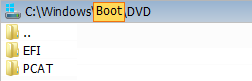
A cor de fundo deste botão pode ser realçada ("Ferramentas → Configurações → Visualizar → Barra de endereços" aba "Cor/Fonte")
Se a opção "Mostrar botão de acesso para subpastas" estiver marcada, uma seta é exibida (como o botão abaixo) do botão de pasta.
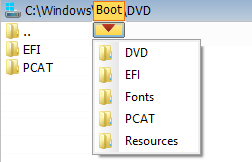
- Clicando no botão de pasta
Clicando em um botão de pasta abre a pasta na aba ativa. - Clicando o botão direito sobre o botão de pasta
Clicando o botão direito do mouse sobre o botão da pasta, é aberto um menu com as subpastas da pasta. Clicando em uma subpasta ela será aberta na aba ativa. - Clicando no botão de seta
Clicando no botão de seta, é aberto um menu com as subpastas da pasta. Clicando em uma subpasta ela será aberta na aba ativa.
O espaço livre da barra de endereços
- Clicando no espaço livre
Clicando no espaço livre da barra de endereços ativa o painel e abre um menu com as pastas recentemente abertas na aba ativa e o item de menu "Limpar histórico".
Clicando em uma pasta ela será aberta na aba ativa.
Depois de clicar em "Limpar histórico" as pastas recentemente abertas na aba ativa são excluídas do histórico e não são mais exibidas nesse menu. - Clicando o botão direito do mouse no espaço livre
Clicando o botão direito do mouse no espaço livre da barra de endereços será aberto um menu com os seguinte itens:
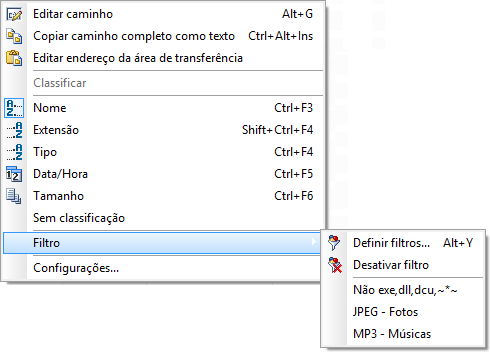
- Editar Caminho
Depois de ativar o item de menu "Editar caminho", o atalho "Alt+G" ou clicar com o botão do meio do mouse (roda do mouse) sobre um espa;o livre da barra de endereços, o nome do caminho na barra de endereços é coberto com um campo de edição, contendo o nome editável do caminho atual. Depois de inserir um outro nome de caminho e de acordo com a tecla "Enter" a pasta correspondente será aberta na aba ativa.
O campo de edição pode ser mantido sem alterar a pasta com a tecla "ESC".
Clicando no botão " " no campo de edição será aberto o diálogo padrão "Procurar pasta". A pasta ativa é marcada inicialmente. Depois de ativar o botão "OK" a pasta marcada será aberta na aba ativa.
" no campo de edição será aberto o diálogo padrão "Procurar pasta". A pasta ativa é marcada inicialmente. Depois de ativar o botão "OK" a pasta marcada será aberta na aba ativa.
Se o caminho digitado termina com "\" durante a edição, uma lista de seleção com as subpastas do caminho inserido é exibido. - Copiar caminho completo como texto
Depois de ativar o item de menu "Copiar caminho completo como texto" ou o atalho "Ctrl+Alt+Ins" o nome do caminho atual é copiado para a área de transferência. - Editar endereço da área de transferência
Depois de ativar o item de menu "Editar endereço da área de transferência" o nome do caminho na barra de endereços é coberto com um campo de edição, contendo o nome do caminho editável da área de transferência. As opções de edição são descritas no item de menu "Editar caminho". - Item de menu do grupo "Classificação"
Os itens de menu do grupo "Classificação" são idênticos aos do item de menu "Ferramentas → Configurações → Visualizar → Lista de arquivos e pastas" aba "Classificar" e são descritas lá. - Filtro
Depois de ativar o item de menu "Filtros" um submenu com as seguintes opções de filtro é exibido: - Definir filtros
Depois de ativar o item do submenu "Definir filtros" ou o atalho "Alt+Y" o diálogo "Definir filtros" será aberto. - Desativar filtro
Depois de ativar o item do submenu "Desativar filtro" o filtro ativo será desativado. - Selecionar filtro
O menu filtro lista os nomes de todos os filtros reutilizáveis abaixo dos itens de menu "Definir filtros" e "Desativar filtro". Clicar em um desses nomes de filtros ativa o filtro correspondente. - Configurações...
Clicando neste item de menu é aberto o diálogo de configurações para a barra de endereços. Este diálogo também pode ser aberto através do item do menu principal "Ferramentas → configurações → Visualizar → Barra de endereços".
